1、搜索网址。在浏览器搜索栏里输入163邮箱网址,点击“搜索一下”。

2、登录账号。输入邮箱账号;输入登录密码;勾选30天内免登录;点击“登录”按钮。
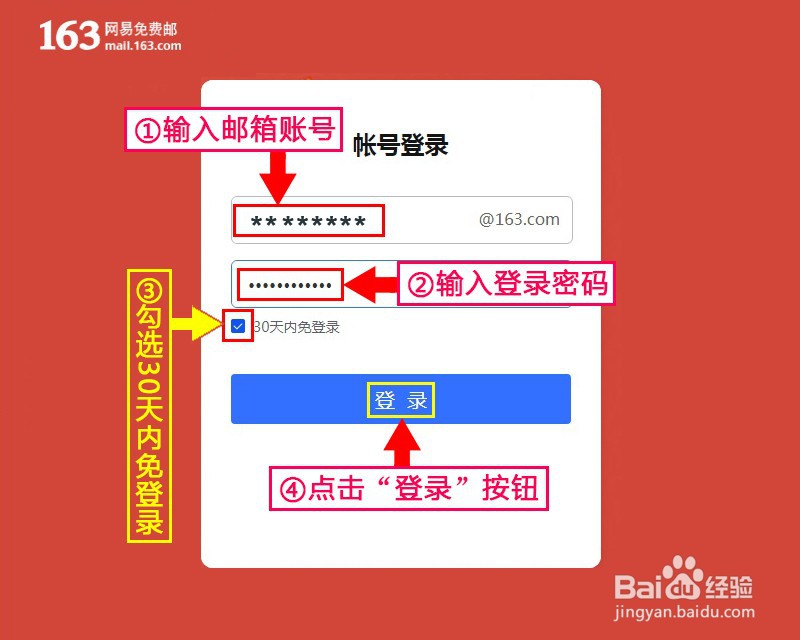
3、常规设置。点击“设置”菜单;点击“常规设置”菜单。

4、安全设置。点击左栏“邮箱安全设置”选项。
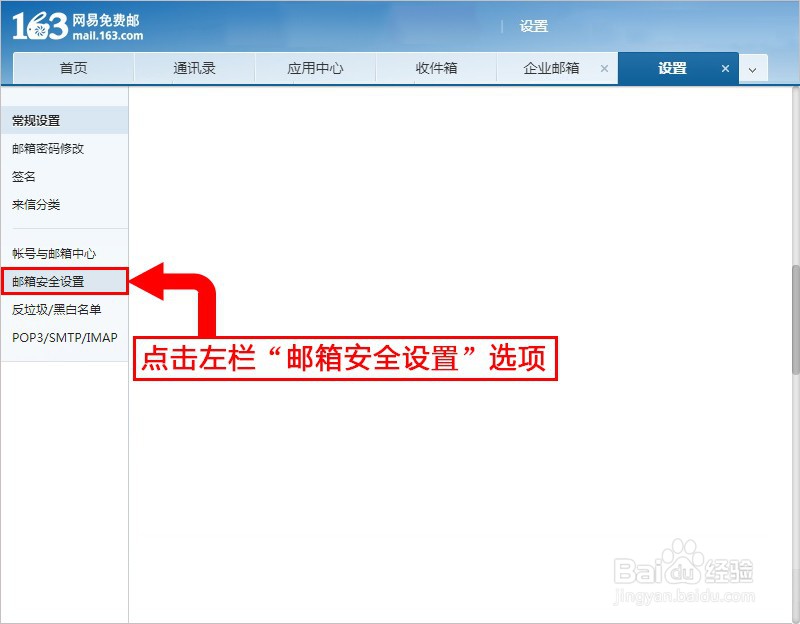
5、开启设置。点击“去设置”按钮。

6、添加方式。点击“增加新的安全验证方式”前的“+”。
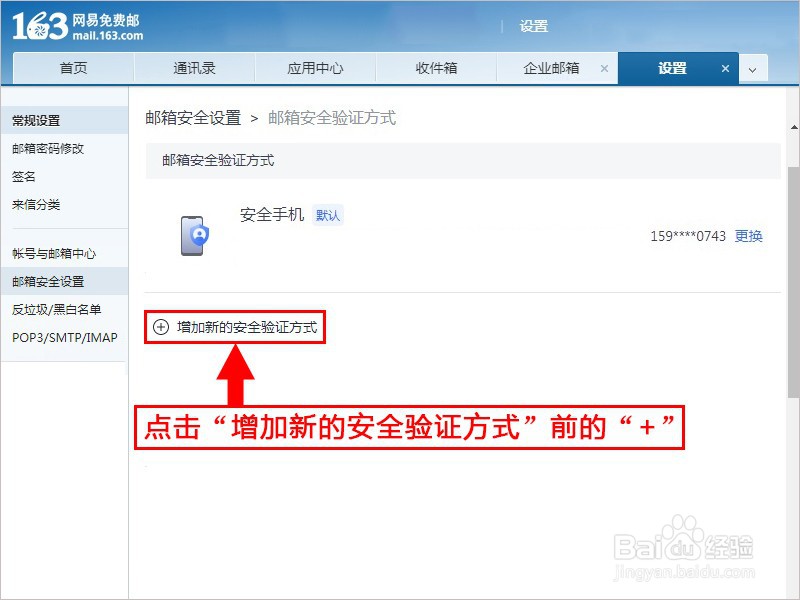
7、选择方式。选择“Google身份验证器验证”。

8、安全验证。扫描二维码发送短信验证;点击“我已发送”按钮。
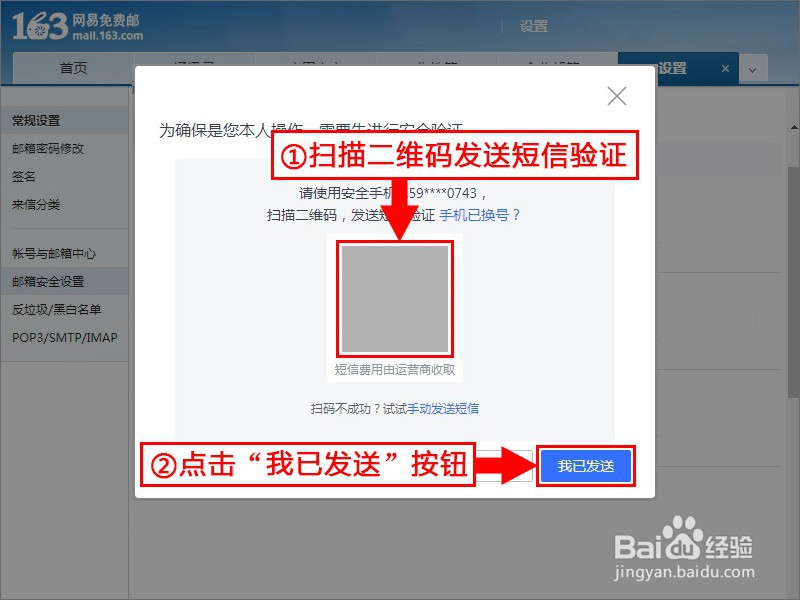
9、获取验证码:在手机应用商店下载“Google身份验证器”并获取验证码。
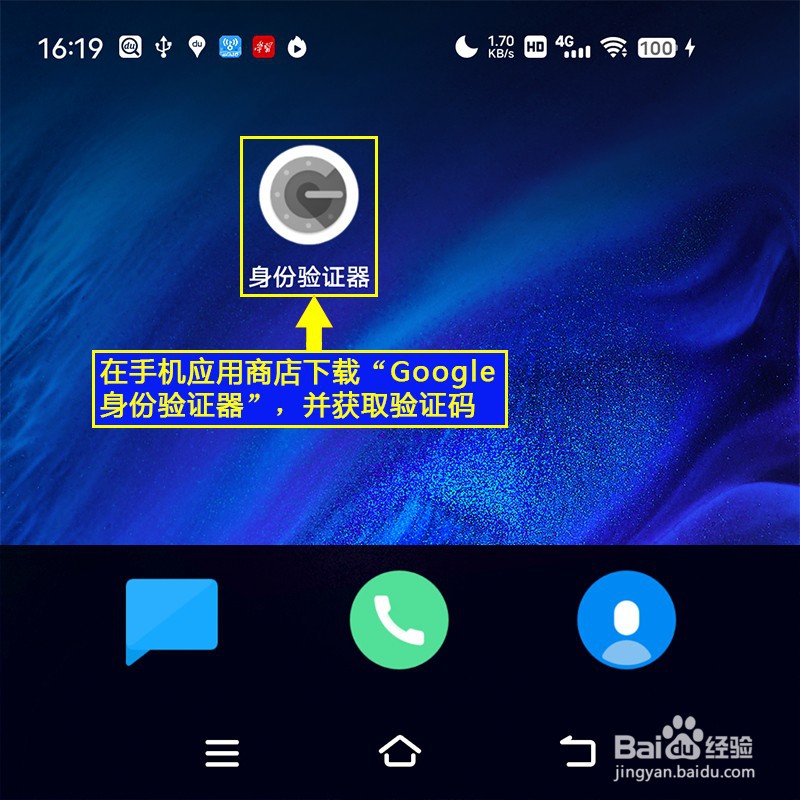
10、添加验证。点击“下一步”按钮。

11、完成验证。填写Google身份验证器生成的验证码;点击“验证”按钮。

12、完成添加。点击“完成”按钮。
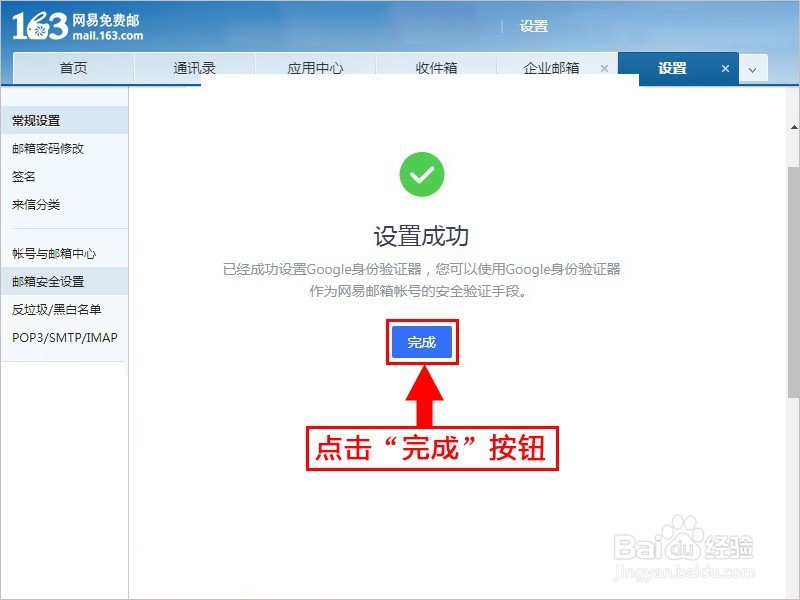
13、查看效果。查看添加后的效果。
